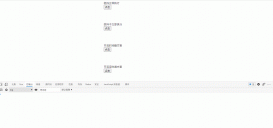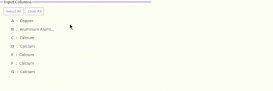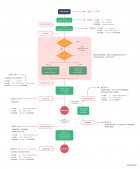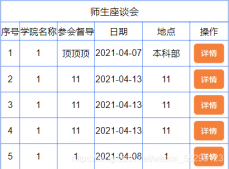一、準備工作
下載vue-quill-editor
|
1
|
npm install vue-quill-editor --save 或者 yarn add vue-quill-editor |
二、定義全局組件quill-editor
下載好vue-quill-editor后,我們需要定義一個全局組件,把這個組件名字命名為quill-editor
1、定義template模板
|
1
2
3
4
5
6
7
8
9
10
|
<div> <quill-editor v-model="value" ref="myQuillEditor" :options="editorOption" @change="onEditorChange" > </quill-editor> <input type="file" hidden accept=".jpg,.png" ref="fileBtn" @change="handleChange" /></div> |
2、定義富文本選項配置
|
1
2
3
4
5
6
7
8
9
10
11
12
13
14
15
16
17
18
|
editorOption: { toolbar: [ ['bold', 'italic', 'underline'], //加粗、斜體、下劃線、刪除線, 'strike' ['blockquote', 'code-block'], //引用、代碼塊 [{ 'header': 1 }, { 'header': 2 }], //H1 H2 [{ 'list': 'ordered' }, { 'list': 'bullet' }], //列表 [{ 'script': 'sub' }, { 'script': 'super' }], //上標、下標 [{ 'indent': '-1' }, { 'indent': '+1' }], //縮進 [{ 'direction': 'rtl' }], //文字編輯方向,從左到右還是從右到左 [{ 'size': ['small', false, 'large', 'huge'] }], //文字大小 [{ 'header': [1, 2, 3, 4, 5, 6, false] }], //選中的文字容器高度 [{ 'font': [] }], //字體樣式 [{ 'color': [] }, { 'background': [] }], //顏色、背景顏色 [{ 'align': [] }], //對齊方式 ['clean'], //清除選中文字的所有樣式 ['link', 'image', 'video'] //超鏈接、圖片、視頻鏈接 ],} |
三、相關方法
1、改變原有富文本編輯器上傳圖片綁定方法
|
1
2
3
4
5
6
7
8
9
10
11
12
13
14
|
mounted() { if (this.$refs.myQuillEditor) { //myQuillEditor改成自己的 this.$refs.myQuillEditor.quill.getModule("toolbar").addHandler("image", this.imgHandler); }},methods:{ imgHandler(state) { if (state) { //觸發input的單擊 ,fileBtn換成自己的 this.$refs.fileBtn.click() } }} |
2、上傳事件
|
1
2
3
4
5
6
7
8
9
10
11
12
13
14
15
16
17
18
19
20
21
22
23
24
25
26
27
28
29
|
handleChange(e) { const files = Array.prototype.slice.call(e.target.files); if (!files) { return; } let formdata = new FormData(); formdata.append("file_name", files[0].name); formdata.append("imgs", files[0]); //使用了axios請求 this.axios({ url: this.$store.state.baseUrl + 'upload/ueditorFile', method: 'post', data: formdata, headers: {'client-identity': localStorage.getItem('session_id')} }).then((res) => { //這里設置為空是為了聯系上傳同張圖可以觸發change事件 this.$refs.fileBtn.value = ""; if (res.data.code == 200) { let selection = this.$refs.myQuillEditor.quill.getSelection(); //這里就是返回的圖片地址,如果接口返回的不是可以訪問的地址,要自己拼接 let imgUrl = this.$store.state.baseUrl + res.data.data; imgUrl = imgUrl.replace(/\\/g,"/") //獲取quill的光標,插入圖片 this.$refs.myQuillEditor.quill.insertEmbed(selection != null ? selection.index : 0, 'image', imgUrl) //插入完成后,光標往后移動一位 this.$refs.myQuillEditor.quill.setSelection(selection.index + 1); } })} |
最后在父組件使用這個全局quill組件,并傳遞自己需要的相關參數,就完成啦~
到此這篇關于vue使用vue-quill-editor富文本編輯器且將圖片上傳到服務器的功能的文章就介紹到這了,更多相關vue-quill-editor上傳圖片到服務器內容請搜索服務器之家以前的文章或繼續瀏覽下面的相關文章希望大家以后多多支持服務器之家!
原文鏈接:https://blog.csdn.net/qq_43958325/article/details/112479827